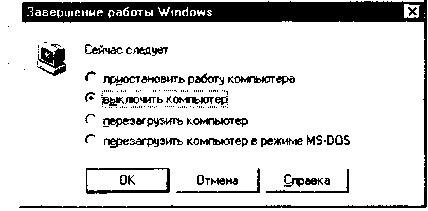Заглавная страница Избранные статьи Случайная статья Познавательные статьи Новые добавления Обратная связь КАТЕГОРИИ: ТОП 10 на сайте Приготовление дезинфицирующих растворов различной концентрацииТехника нижней прямой подачи мяча. Франко-прусская война (причины и последствия) Организация работы процедурного кабинета Смысловое и механическое запоминание, их место и роль в усвоении знаний Коммуникативные барьеры и пути их преодоления Обработка изделий медицинского назначения многократного применения Образцы текста публицистического стиля Четыре типа изменения баланса Задачи с ответами для Всероссийской олимпиады по праву 
Мы поможем в написании ваших работ! ЗНАЕТЕ ЛИ ВЫ?
Влияние общества на человека
Приготовление дезинфицирующих растворов различной концентрации Практические работы по географии для 6 класса Организация работы процедурного кабинета Изменения в неживой природе осенью Уборка процедурного кабинета Сольфеджио. Все правила по сольфеджио Балочные системы. Определение реакций опор и моментов защемления |
Операционные системы семейства Windows
Самой распространенной в мире многозадачной операционной системой для персональных компьютеров является ОС Windows, созданные фирмой Microsoft. Среда Windows, претерпев ряд изменений и поменяв несколько версий, успела стать привычной рабочей средой для миллионов пользователей по всему миру. Состояние рынка программ- 81 ного обеспечения подтверждает рост популярности Windows. Сегодня большинство программных приложений разработано именно для среды Windows, начиная с текстовых редакторов и бухгалтерских программ и заканчивая разнообразными играми с прекрасной графикой и спецэффектами. В чем причина такого успеха, почему она стала такой популярной? Просто операционная система Windows была создана для самого широкого круга пользователей и, прежде всего, для обычных людей, никак не связанных с программированием и компьютерной техникой. На сегодняшний день семейство операционных систем с графическим интерфейсом семейства Windows включает следующие модели: Windows-9x, -NT, -2000, -Me, -XP. Любая операционная система семейства Windows, загружаемая автоматически после включения компьютера, проста и интуитивно понятна благодаря хорошему пользовательскому интерфейсу. Интерфейс системы — это связующее звено между пользователем и компьютером. Интерфейс определяет внешний вид экрана, распределение функций по клавишам и способ, которым пользователь разъясняет системе, что он хочет выполнить. В состав операционной системы Windows входят следующие модули: • программный модуль, управляющий файловой системой; • командный процессор, выполняющий команды пользователя; • драйверы устройств, обеспечивающие управление работой ус-тройств ПК и согласование обмена данными с другими устройствами; • программный модуль, обеспечивающий графический пользо-вательский интерфейс; • сервисные программы и справочная система. Одним из основных достоинств системы является многозадачность, обеспечивающая возможность запуска и работы сразу с несколькими приложениями. Например, можно запустить текстовый редактор Ms Word и программу обработки графических фай- лов Photo Editor. Основные возможности Windows, такие как простой и понятный пользовательский интерфейс, встроенная поддержка русского языка, подсказки и советы, простота и удобство настройки, позволяют даже новичку легко ориентироваться и чувствовать себя уверенно всего за несколько часов работы на компьютере.
Загрузка Windows Запуск операционной системы происходит автоматически после включения ПК клавишей Power на системном блоке. Сначала компьютер проверяет работоспособность своих основных устройств, 82 затем возможно вам придется ввести пароль пользователя и сетевой пароль, если ПК подключен к сети. После загрузки среды Windows на экране появляется так называемый Рабочий стол (Desktop), в левой нижней части которого расположена кнопка Пуск (Start). Что бы вы ни делали, она всегда видна на экране и всегда доступна. Если она скрыта, то при перемещении курсора в нижнюю часть листа она появится. С помощью этой кнопки можно выполнять практически все необходимые действия, поэтому начать работу даже неподготовленному пользователю достаточно просто: подведите указатель мыши к этой кнопке и щелкните по ней левой кнопкой мыши. При этом откроется Главное меню Windows (рис. 3.1). Оно служит для быстрого запуска программ и созданных документов, для организации поиска и обращения к справке. Это интересно Главное меню Windows можно открыть и с помощью клавиатуры — одновременным нажатием клавиш [CTRL] и [ESС]. В структуру главного меню входят два раздела: обязательный и произвольный. Пункты произвольного раздела пользователь может задавать по своему желанию. Иногда такие пункты образуются автоматически при установке приложений (например, Ms Office). Обязательный раздел имеет следующую структуру. Программы — предоставляет доступ к приложениям, установленным на ПК.
Документы — обеспечивает доступ к последним документам, с которыми работал пользователь. Настройка — осуществляет доступ к основным средствам настройки, в частности к папкам «Панель управления» и «Принтеры».
Найти — позволяет запустить средства поиска, установленные на компьютере. Основным является раздел «Файлы и папки», с помощью которого осуществляется поиск Рис. 3.1. Главное меню объектов в файловой структуре. Windows 83 Справка — производит запуск справочной системы Windows. Выполнить — открывает окно для запуска приложений. Завершение сеанса — завершает работу одного пользователя и передает работу другому, если у ПК имеется несколько зарегистрированных пользователей. Завершение работы — открывает диалоговое окно для завершения работы с операционной системой. Основную часть экрана занимает Рабочее поле. На нем располагаются значки: Мой компьютер, Мои документы, Internet Explorer, Корзина, соответствующие одноименным папкам. Там же могут находиться ярлыки папок. Набор значков и ярлыков выбирает сам пользователь, поэтому их количество и перечень может быть различным. Выход из Windows Если вы закончили работу, сохраните в файлах все документы, которые были созданы или изменены. Завершите исполнение всех приложений MS DOS, которые еще остались открытыми, поскольку они не закрываются автоматически при завершении работы с Windows. Потом нажмите кнопку Пуск, выберите пункт Завершение работы..., затем команду Выключить компьютер и (Ж (рис. 3.2). Компьютер выключится автоматически или выдаст на экран сообщение о том, что компьютер можно выключить. Нажатием на кнопку питания выключите его. Как вы уже догадались, мы только что ответили на вопрос: «Как завершить работу компьютера?». При выключении компьютера без выполнения этих операций может произойти: • утрата несохраненных документов; • засорение жесткого диска ненужными временными файла-ми, которые создаются приложениями и автоматически удаляются только при их нормальном завершении; •
Рис. 3.2. Завершение работы Windows 84 • засорение жесткого диска потерянными кластерами (кластер —участок поверхности диска), которые появляются при внезапном отключении питания; • потеря параметров настройки, которые выставлены в теку-щем сеансе работы. Надеемся, что когда вы вновь включите компьютер, знакомство с ним будет плодотворно продолжаться.
|
||||||
|
Последнее изменение этой страницы: 2021-05-12; просмотров: 100; Нарушение авторского права страницы; Мы поможем в написании вашей работы! infopedia.su Все материалы представленные на сайте исключительно с целью ознакомления читателями и не преследуют коммерческих целей или нарушение авторских прав. Обратная связь - 18.225.35.81 (0.01 с.) |
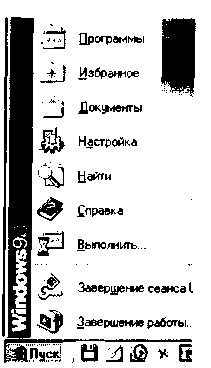 Избранное — открывает доступ к логическим папкам пользователя, в которых могут размещаться часто используемые документы, ярлыки WEB-документов и WEB-узлов Интернета. Если пользователей несколько, то каждый может иметь свою группу избранных папок.
Избранное — открывает доступ к логическим папкам пользователя, в которых могут размещаться часто используемые документы, ярлыки WEB-документов и WEB-узлов Интернета. Если пользователей несколько, то каждый может иметь свою группу избранных папок.